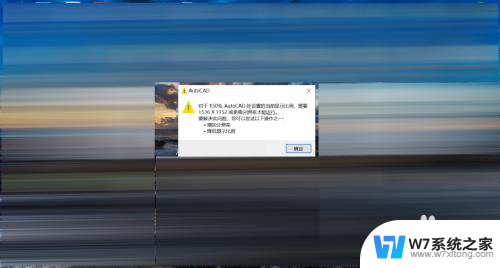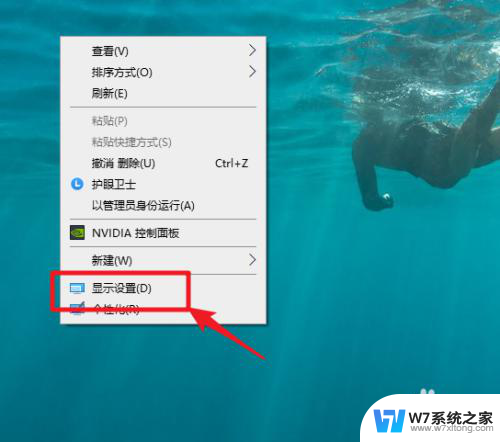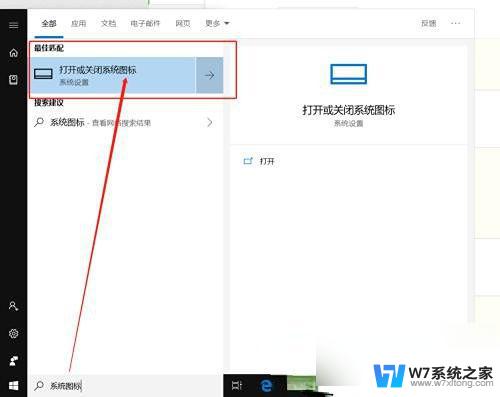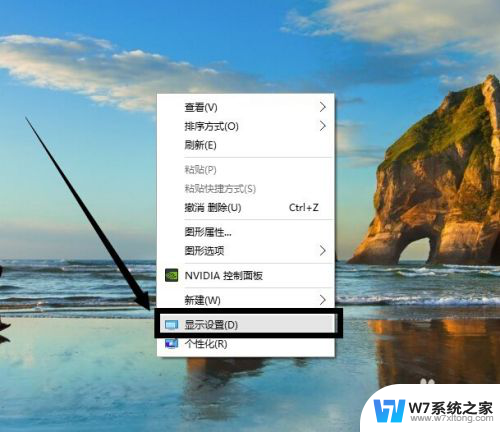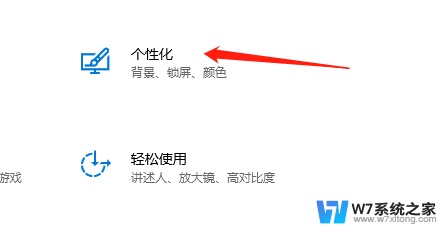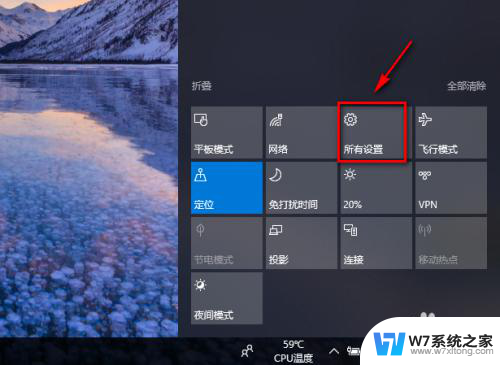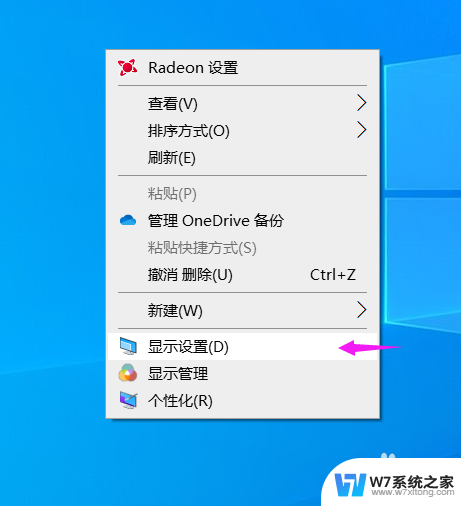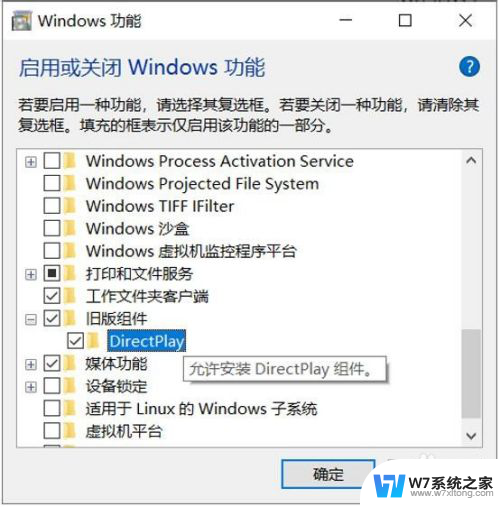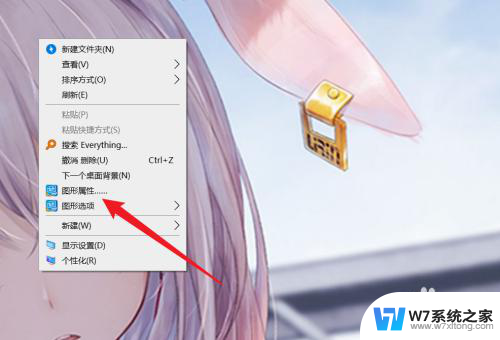电脑显示屏比例大小怎么设置 win10系统显示屏分辨率和缩放比例设置方法
在使用电脑时,显示屏的比例大小设置是非常重要的,在Win10系统中,设置显示屏的分辨率和缩放比例可以让我们更好地适应不同的工作环境和需求。通过简单的设置,我们可以调整显示屏的大小和清晰度,提高工作效率和舒适度。接下来我们就来了解一下Win10系统中显示屏分辨率和缩放比例的设置方法。
步骤如下:
1.打开电脑后,在桌面空白处点击鼠标右键,弹出列表中点击“显示设置”。
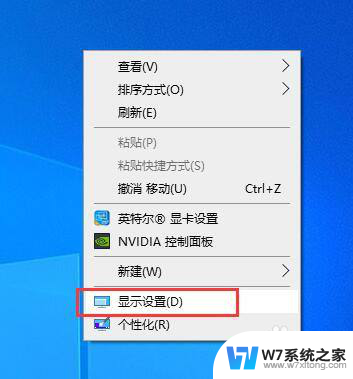
2.弹出windows设置窗口,默认情况下,窗口界面显示的是系统显示的相关设置选项。
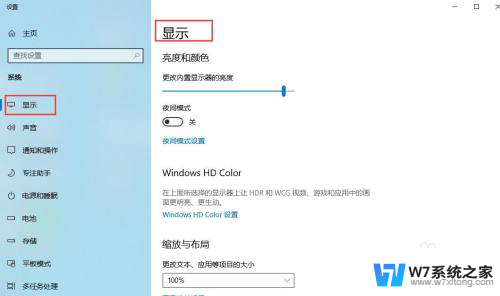
3.在显示界面中,更改文本、应用等项目的大小下有一个输入框。点击右侧下拉三角,弹出缩放比例选项。比例越大,显示的文本、应用等也越大。例如我们选择100%。
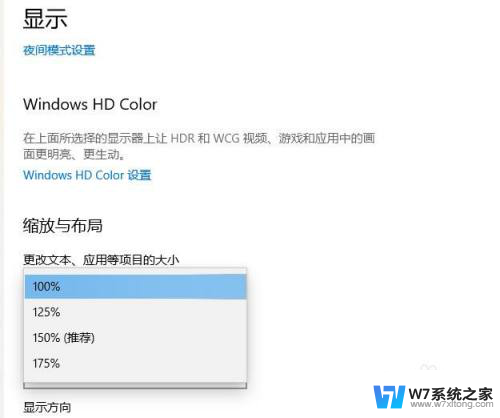
4.在显示分辨率下方输入框中,点击右侧三角,弹出下拉选项,选择一种显示屏的分辨率。
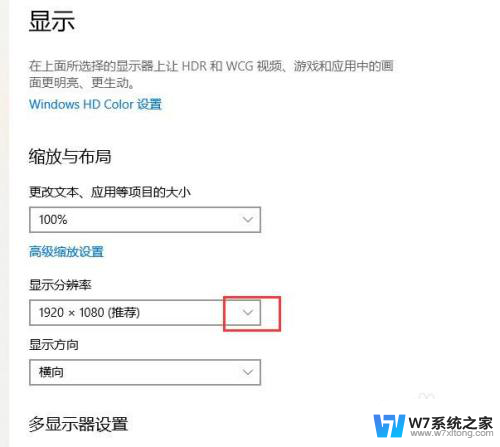
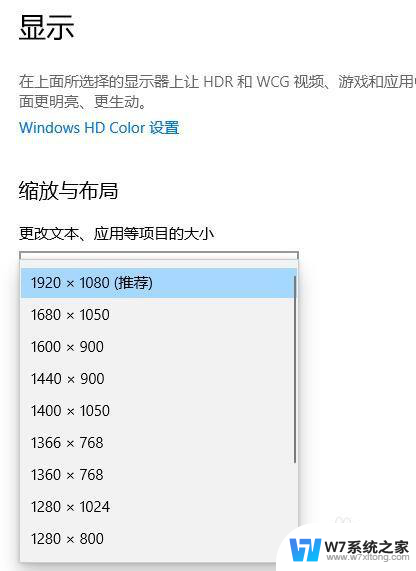
5.演示:例如我们选择电脑推荐的分辨率,缩放比例为100%。显示屏中桌面图标、设置窗口等显示效果如图。
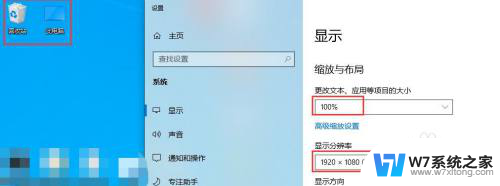
6.如果我们选择电脑推荐的分辨率,缩放比例调整为150%。显示屏中桌面图标、设置窗口等显示效果如图。
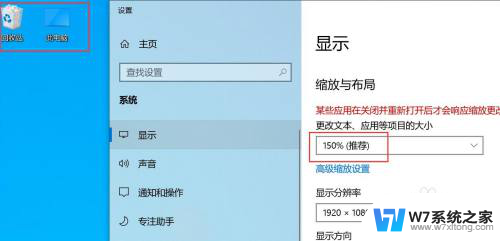
以上是关于如何设置电脑显示屏比例大小的全部内容,如果你遇到相同的情况,快快参照我的方法来解决吧!希望对大家有所帮助。